- A Windows 10 használatának legjobb módja az, ha folyamatosan frissíti, és ide tartozik Patch keddi frissítések.
- Még mindig ingyen frissíthet Windows 10-re, ha betartja a beírt lépéseket ezt az útmutatót.
- Ha további útmutatásokat szeretne kapni a Windows 10 gyakori problémáinak megoldásáról, nézze meg ez az oldal.

Ez a szoftver folyamatosan futtatja az illesztőprogramokat, így biztonságban lesz az általános számítógépes hibáktól és a hardverhibáktól. Ellenőrizze az összes illesztőprogramot most 3 egyszerű lépésben:
- Töltse le a DriverFix alkalmazást (ellenőrzött letöltési fájl).
- Kattintson a gombra Indítsa el a szkennelést hogy megtalálja az összes problémás illesztőprogramot.
- Kattintson a gombra Frissítse az illesztőprogramokat új verziók beszerzése és a rendszer hibás működésének elkerülése érdekében.
- A DriverFix alkalmazást letöltötte 0 olvasók ebben a hónapban.
Amint tudod Windows 10 a legújabb operációs rendszer
a Microsoft-tól, de a legújabb operációs rendszer használata bizonyos korlátozásokkal jár.Például néha nem fogja tudni használni a régi szoftvert, és megkapja Ez a program nem fut Windows 10 rendszeren hiba, ezért íme néhány megoldás ennek kijavítására.
Mit tegyek, ha egy program nem fut Windows 10 rendszeren?
1. Futtassa az alkalmazásokat rendszergazdaként
- Kattintson a jobb gombbal az alkalmazás parancsikonjára.
- Választ Futtatás rendszergazdaként a menüből.

Napjaiban Windows XP a legtöbb felhasználó rendszergazdai fiókokat használt, és a legtöbb szoftvert a futtatásra optimalizálták adminisztrátor mód alapértelmezés szerint. Ez egy kicsit megváltozott a Windows újabb verzióival, de ha néhány régebbi szoftver nem fut a Windows 10 rendszeren, akkor mindig megpróbálhatja rendszergazdaként futtatni a fenti lépések végrehajtásával.
2. Futtassa az alkalmazást kompatibilitási módban
- Kattintson a jobb gombbal a futtatni kívánt alkalmazásra.
- Választ Tulajdonságok a menüből.
- Menj Kompatibilitás fülre.
- Jelölje be Futtassa ezt a programot kompatibilitási módban és válassza ki az operációs rendszert a listából.
- Kattintson a gombra Alkalmaz és akkor rendben.
Ha az alkalmazás a Windows korábbi verzióiban működött, de nem fut a Windows 10 rendszerben, akkor ez a megoldás csak működhet.
Jegyzet: Kompatibilitási módban beállíthatja, hogy az alkalmazás folyamatosan rendszergazdai módban fusson.
3. Futtassa a Program-kompatibilitás hibaelhárítót
- Kattintson a jobb gombbal a hibaelhárítással foglalkozó alkalmazásra.
- Választ Tulajdonságok és menj Kompatibilitás fülre.
- Kattintson a gombra Futtassa a kompatibilitási hibaelhárítót.
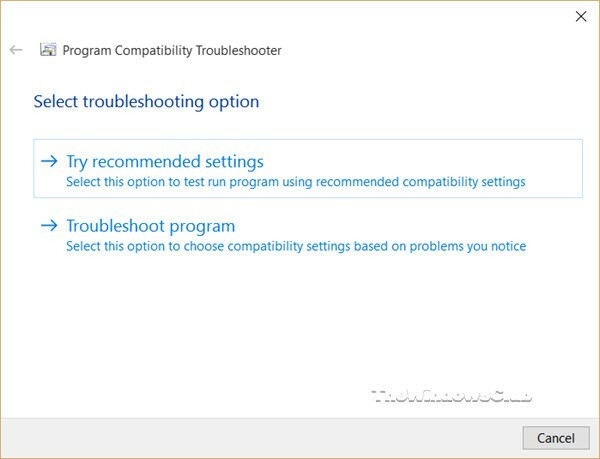
- A varázsló segítségével kijavíthatja a kompatibilitási problémákat.
4. Töltse le a .NET Framework régebbi verzióját
A Windows 10 jön.NET 4.6 keretrendszer telepítve van, de egyes alkalmazásokhoz a .NET Framework régebbi verziójára lehet szükség a megfelelő működéshez, ezért győződjön meg róla ha meglátogatja a Microsoft Letöltő központot, és letölti a .NET Framework régebbi verzióit, ha az alkalmazás megköveteli.
5. Használjon virtuális gépet
Ha egyik megoldás sem működik az Ön számára, érdemes kipróbálnia a Virtuális gép. Ha nem ismeri a virtuális gépeket, ez egy szoftver, amely virtuális merevlemezt hoz létre a számítógépén, és lehetővé teszi más operációs rendszerek futtatását a Windows 10 rendszeren.
Ez azt jelenti, hogy a Windows XP vagy a Windows 7 futtatható a Windows 10 rendszeren. Figyelmeztetnünk kell, hogy egy virtuális gép használatához megfelelő mennyiségű hardver szükséges, ezért győződjön meg arról, hogy elegendő RAM és merevlemez-hely van a futtatásához.
Ezeknek a lépéseknek a végrehajtásával képesnek kell lennie arra, hogy nagyjából minden programot futtasson a Windows 10 rendszeren, amennyiben az még nem túl dátumozott (például a Windows XP előtti korszakból származik).
Mondja el nekünk, hogy melyik fent írt megoldás működött az Ön számára, ha üzenetet hagyott nekünk az alábbi megjegyzések részben.

